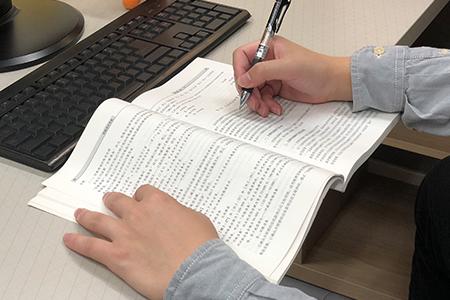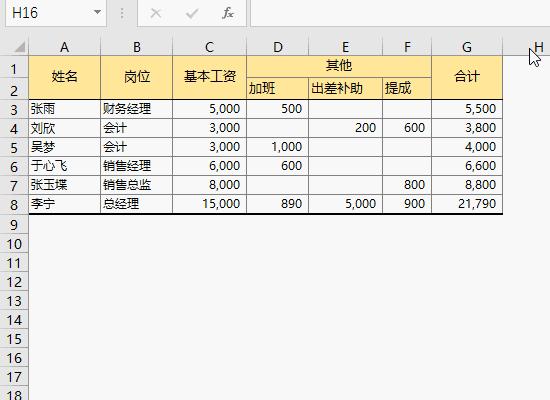作為整個部門唯一擁有蘋果全家桶的人,我經常會收到同事們不解的疑問,“為什麼要放着一些性價比更高的機型不選,而去購買蘋果的産品呢?”面對這種問題,我的回答通常是“我的Apple Watch能戴口罩也能解鎖iPhone,你的XX手環能麼?”不過随着戴口罩成為一項長期工作,蘋果也終于意識到僅靠Apple Watch并不能解決iPhone的解鎖問題,在iOS 15.4 beta版中推出了戴口罩Face ID解鎖的功能。在這樣的背景下,難道我的蘋果全家桶就沒有意義了嗎?

蘋果生态中的連續互通(圖片來自蘋果官網)
當然不是,得益于蘋果軟硬件一體的綜合設計能力。從iPhone到Mac,不同設備間的生态系統在日常使用中也能為我提供不少方便,大幅提升工作效率,接下來就讓我來帶你一起看看。
01 新系統來之前,戴口罩解鎖還是得靠Apple Watch
前兩年突如其來的疫情讓口罩成了每個人出門的必需品,也讓iPhone引以為傲的面容ID瞬間失去了用武之地。作為回應,蘋果快速推出了Apple Watch解鎖功能,在省去了用戶一遍遍輸入手機密碼的尴尬外,也或多或少地推動了Apple Watch的銷量提升。雖然即将推出的iOS 15.4已經支持戴口罩解鎖手機,但這個功能作為蘋果生态優勢的體現,仍然值得記住。下面我們來看看如何打開Apple Watch解鎖功能
要實現這個功能有以下幾個前提條件,Apple Watch和iPhone需要登陸同一Apple ID,iPhone的Wi-Fi以及藍牙也需要打開。其次,你的Apple Watch需要使用密碼。最後,在iPhone上允許使用Apple Watch解鎖。
需要在設置中開啟使用Apple Watch解鎖功能
設置好這幾項之後,每當你戴着口罩解鎖iPhone時,iPhone會在面容ID解鎖失敗後自動使用Apple Watch解鎖,整體過程流暢無感。需要注意的是,Apple Watch在解鎖狀态下才能解鎖iPhone哦。
使用Apple Watch解鎖iPhone,過程十分順暢
除去iPhone,蘋果生态的另一重要組成部分Mac也可以通過Apple Watch解鎖,前提條件與iPhone類似,這裡不再贅述。
02 接力一下,iPhone與Mac間工作無縫流轉
在我的工作中,不時會出現這樣的情況。需要臨時外出,打算在手機上完成寫了一半的稿件大綱;在手機上刷到了精彩文章,想在電腦的大屏上繼續看......在其他平台上,想要實現這些想法,通常得先将文件以某種方式發送到另一平台上,随後才能繼續工作。不過在蘋果生态中,接力功能可以讓你在iPhone與Mac之間實現工作的無縫流轉,對我來說十分實用。
首先由于接力功能同樣基于iCloud進行設備識别,所以使用接力的設備,都必須登錄同一個Apple ID。其次,所有設備都需要開啟藍牙、Wi-Fi以及接力功能。這幾項都設置好後就可以使用了。
使用iPhone浏覽網頁時,Mac的 Dock 欄會顯示“來自iPhone的浏覽器”圖标
以浏覽網頁為例,當你在iPhone浏覽網頁時,你的Mac的 Dock 欄就會顯示“來自iPhone的浏覽器”圖标。如果你需要在Mac上繼續浏覽,隻需點擊上述圖标,Mac 就會打開你當前在iPhone上浏覽的頁面了。值得一提的是,接力功能并不局限在系統APP中,諸如谷歌Chrome這樣的第三方APP也可以借助接力實現iPhone與Mac間的無縫切換。
同樣,原本在Mac上的工作也可以通過接力轉到iPhone上。以編寫備忘錄為例,當你正在Mac上編寫備忘錄時,進入iPhone的多任務界面,底部會出現“來自MacBook的備忘錄”提示,點擊該提示就可以在iPhone上繼續編寫備忘錄了。
03 忘掉文件傳輸助手,蘋果全家桶傳文件有捷徑
有文件要臨時傳到手機/電腦上,你會怎麼解決?相信大多數朋友可能會第一時間想到微信裡的“文件傳輸助手”。通過聊天窗口即可快速發送文件、信息,确實足夠方便。不過由于微信的種種限制,往往有不少文件并不能通過這種方法來傳輸。這時如果你是蘋果全家桶用戶,通用剪貼闆就能輕松實現你的需求。
蘋果并沒有為通用剪貼闆設置專門的開關,而是默認開啟接力後,通用剪貼闆也随之開啟。所以具體的開啟方法參考上文中的接力就可以了。
通用剪貼闆的使用也很簡單。開啟接力功能後,系統會自動啟用通用剪貼闆,這時你就可以在iPhone上複制,然後像平常一樣直接在Mac上點粘貼,文字就會從iPhone上複制粘貼到Mac上了,反之亦然。
經常會有人抱怨iPhone的lighting接口僅有USB 2.0速率,對于文件傳輸來說實在太過緩慢。其實針對這個問題蘋果提供了解決方案-隔空投送,隔空投送作為蘋果設備間通用的快傳功能,并沒有Apple ID的限制,在設置中開啟該功能後即可向附近的蘋果設備發送文件。如果你不希望收到陌生人的隔空投送文件,也可以在設置中選擇僅接收聯系人的隔空投送。
隔空投送界面
由于使用了蘋果的私有協議,隔空投送的速度表現十分優秀。在實測中,我們選擇了118張圖片總大小1.03GB,通過隔空投送從Mac發送至iPhone,兩分鐘便完成了文件傳送,這樣的傳輸速度相信可以滿足大多數人的需求。
04 Mac屏幕不夠用?随航讓iPad變身第二顯示器
在寫稿過程中,我經常需要查閱資料來保證文章的真實性。這時多個浏覽器窗口再加上辦公軟件,一塊屏幕就顯得有些不夠用了。與此同時,iPad的屏幕變得越來越大,最大的iPad Pro更是已經達到了12.9英寸,與Macbook Air不相上下。
如果能夠将iPad變身第二顯示器,那麼屏幕問題不就迎刃而解了嗎?蘋果當然也想到了這一點,其推出的随航功能便是針對這一問題的解決方案。
和上面提到的幾個功能一樣,随航功能也有幾點注意事項。首先你的Mac與iPad需要登陸同一Apple ID,同時這個Apple ID還需要開啟雙重認證功能。
随航功能設置界面
其次,兩台設備都需要開啟藍牙、Wi-Fi以及接力功能。如果你使用無線連接,兩台設備間的距離需要小于10米,有線連接的話則需要讓iPad信任你的Mac。
做好這些準備工作後,在Mac的設置中便可以選擇連接到你的iPad了。實測畫面流暢穩定,作為臨時顯示器完全沒有問題。不過值得注意的是,目前在随航狀态下并不能使用iPad的觸摸屏操作窗口,隻能使用Apple Pencil進行操作。至于通過iPad觸摸控制Mac,恐怕還需要等蘋果的Universal Control功能落地才能實現。
05 總結
從上文中提到的幾個功能可以看出,蘋果掌握軟硬件設計能力的優勢不僅體現在産品本身的實力上,更體現在蘋果對生态的掌控力上。通過軟件層面的優化,蘋果全家桶可以實現從文件到操作的無縫流轉,十分接近理想中“萬物互聯”的狀态。
至于價格方面,由于蘋果産品衆所周知的高昂售價,不少朋友都覺得自己的經濟實力不足以負擔蘋果全家桶。不過其實目前蘋果全家桶的最低門檻(均為最低配置的iPhone SE MacBook Air iPad Apple Watch S3)僅為15296元,雖然仍雖不上親民,但對大多數朋友來說也絕非遙不可及。
總體來說,如果你已經擁有一件以上的蘋果産品,那麼實現蘋果全家桶絕對能讓你的使用體驗更上一層樓。而對于大多數朋友來說,如果你對這樣的融合生态有興趣,并且不太在意預算的話,那麼購買蘋果全家桶确實物有所值。
(7865724)
,更多精彩资讯请关注tft每日頭條,我们将持续为您更新最新资讯!